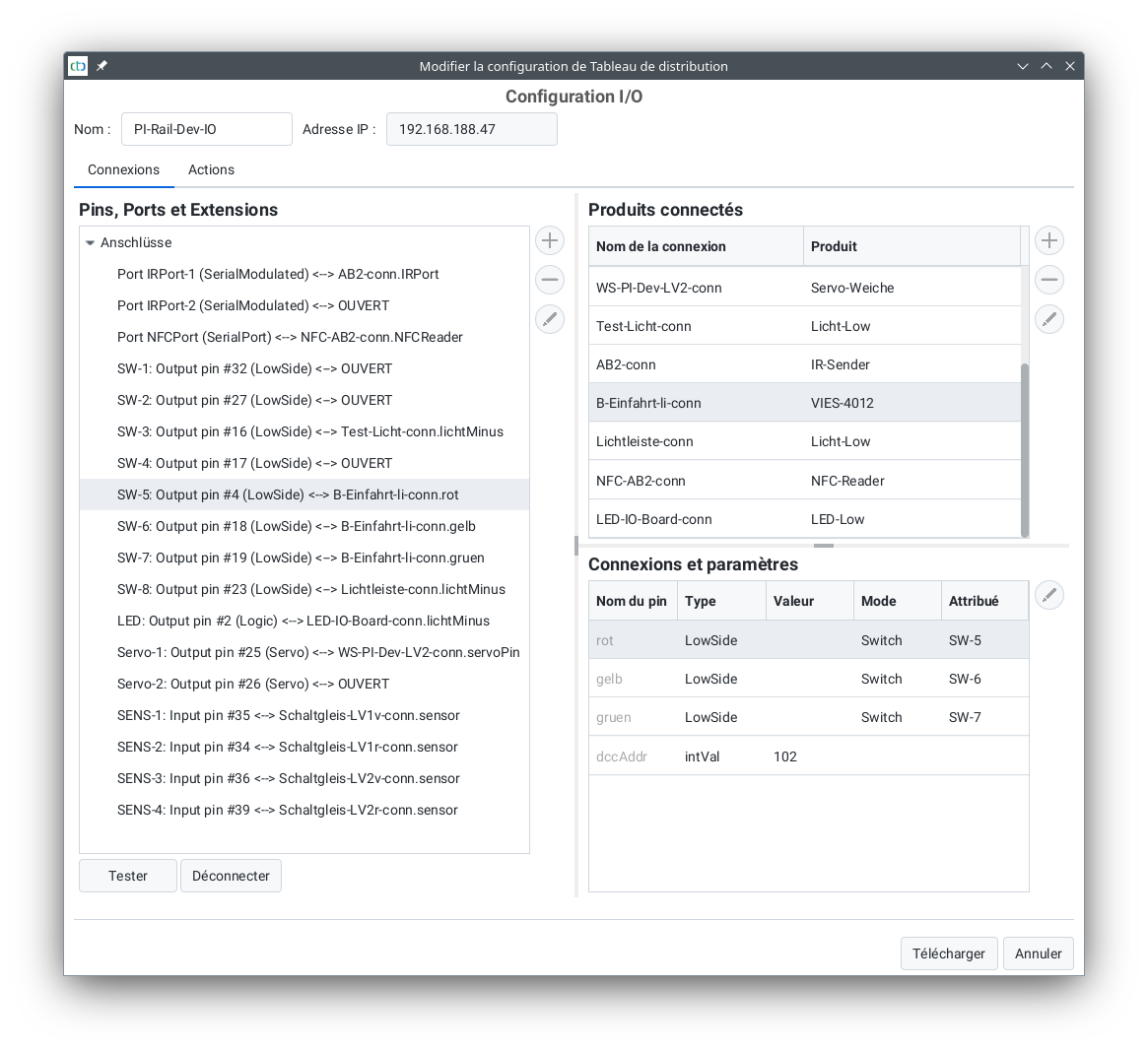La manière la plus simple de mettre en service des modules CTC est d’utiliser la fonction “Connecter un produit”. Vous pouvez y accéder via le bouton “Modifier Config” de la configuration de la locomotive ou de la boîte de commutation (voir page précédente).
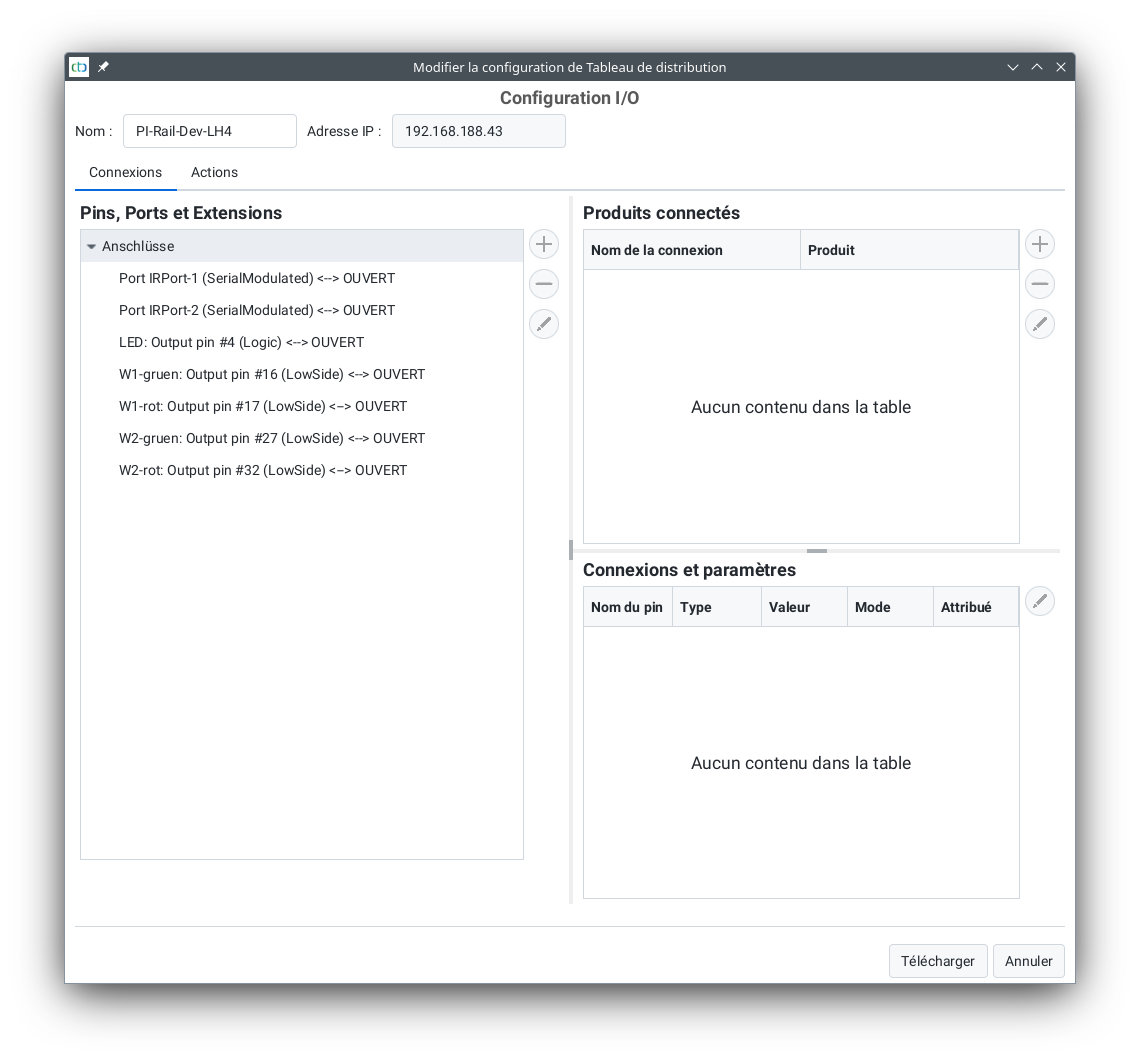
La configuration présentée ici est stockée sur le module CTC dans deux fichiers :
- Dans le Config (cfg.xml), les fonctionnalités contrôlables via l’application, comme la lumière, le découplage, l’aiguillage, les signaux, … sont définis.
- Dans le IO-Config (ioCfg.xml), les broches d’entrée & de sortie et les interfaces configurés pour le module CTC sont définis. Comme ils décrivent des parties intégrées au module CTC, elles ne peuvent pas être modifiées via le dialogue de l’application.
Le contenu de IO-Config est affiché sous le titre “CTC-Modul : Pins, Ports, Chips”. Toutes les autres données affichées proviennent de Config.
Ajouter un produit
Pour ajouter un produit, cliquez sur le symbole plus à droite du tableau “Produits connectés”. Une liste des catalogues de produits livrés avec l’application CTC s’ouvre.
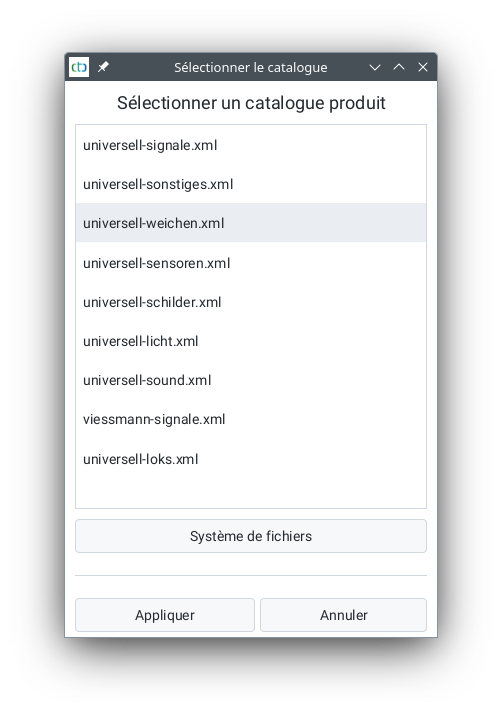
Vous pouvez choisir l’un des catalogues fournis ou charger un catalogue de produits à partir du système de fichiers en utilisant le bouton “Sélectionner à partir du système de fichiers”. Ici, le catalogue fourni “universell-weichen.xml” a été sélectionné, puis cliquez sur “Appliquer”:
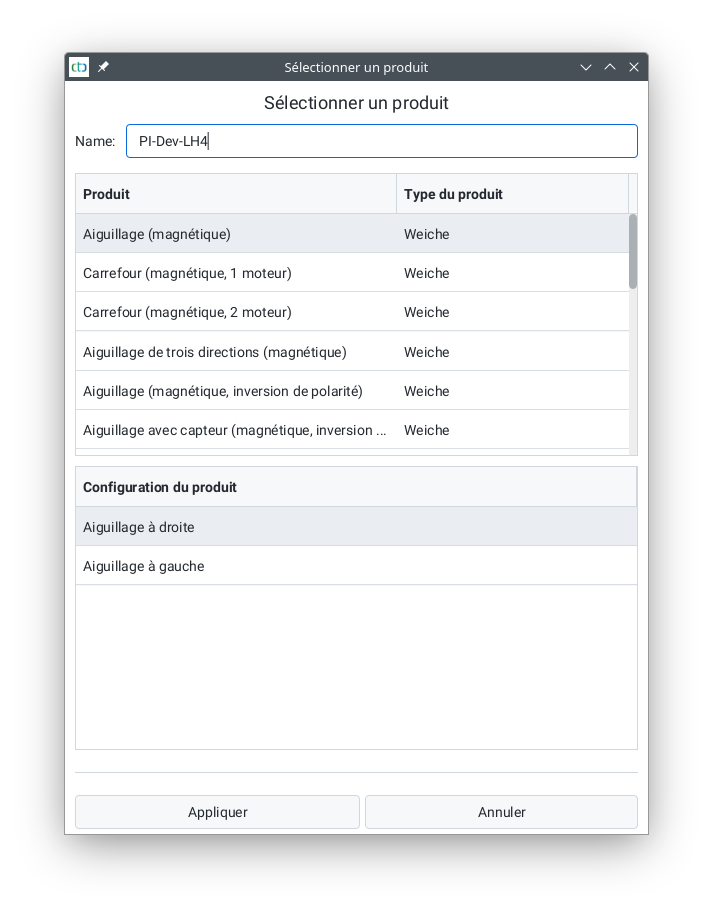
Choisissez maintenant le produit approprié. Pour certains produits, vous pouvez également choisir parmi différentes configurations.
Ensuite, vous donnez un nom pour le produit connecté et cliquez sur “Appliquer”.
Maintenant, vous devez simplement spécifier quels connecteurs du produit sont connectés à quels pins ou ports du module CTC:
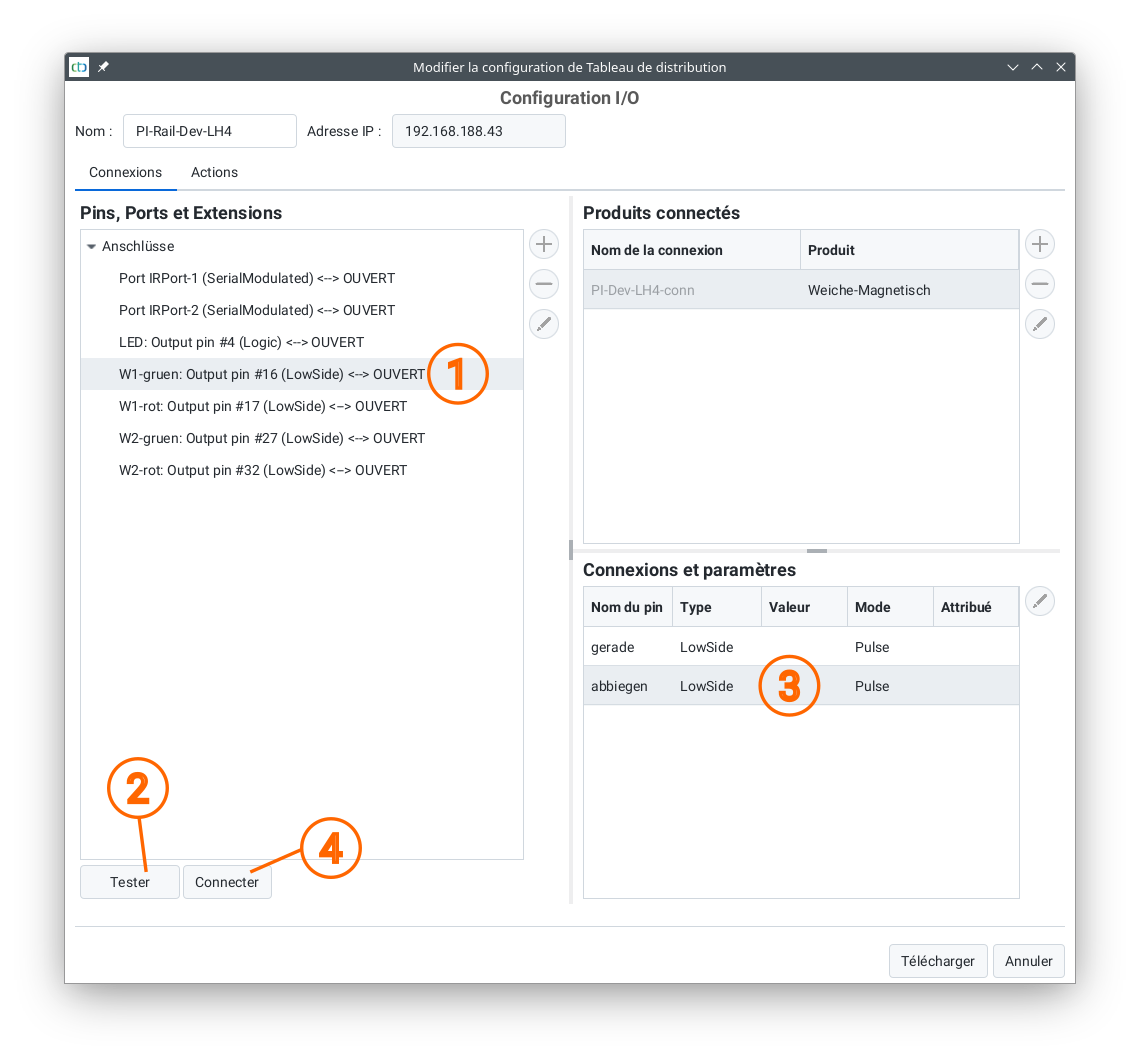
- Le produit que vous venez d’ajouter doit être sélectionné dans le tableau “Produits connectés”. Ensuite, dans le tableau “Pins, Port et Extensions”, choisissez le connecteur approprié du module CTC.
- Avec le bouton “Tester”, vous pouvez vérifier quel pin du produit connecté est connecté au connecteur choisi du module CTC.
- Ensuite, choisissez le pin déterminé par le test dans le tableau “Connecteurs et paramètres”.
- En cliquant sur le bouton “Connecter”, le pin du produit est logiquement connecté à la connexion du module CTC.
Maintenant, vous voyez la connexion établie dans les deux tableaux “Pins, Port et Extensions” et “Connecteurs et paramètres”:
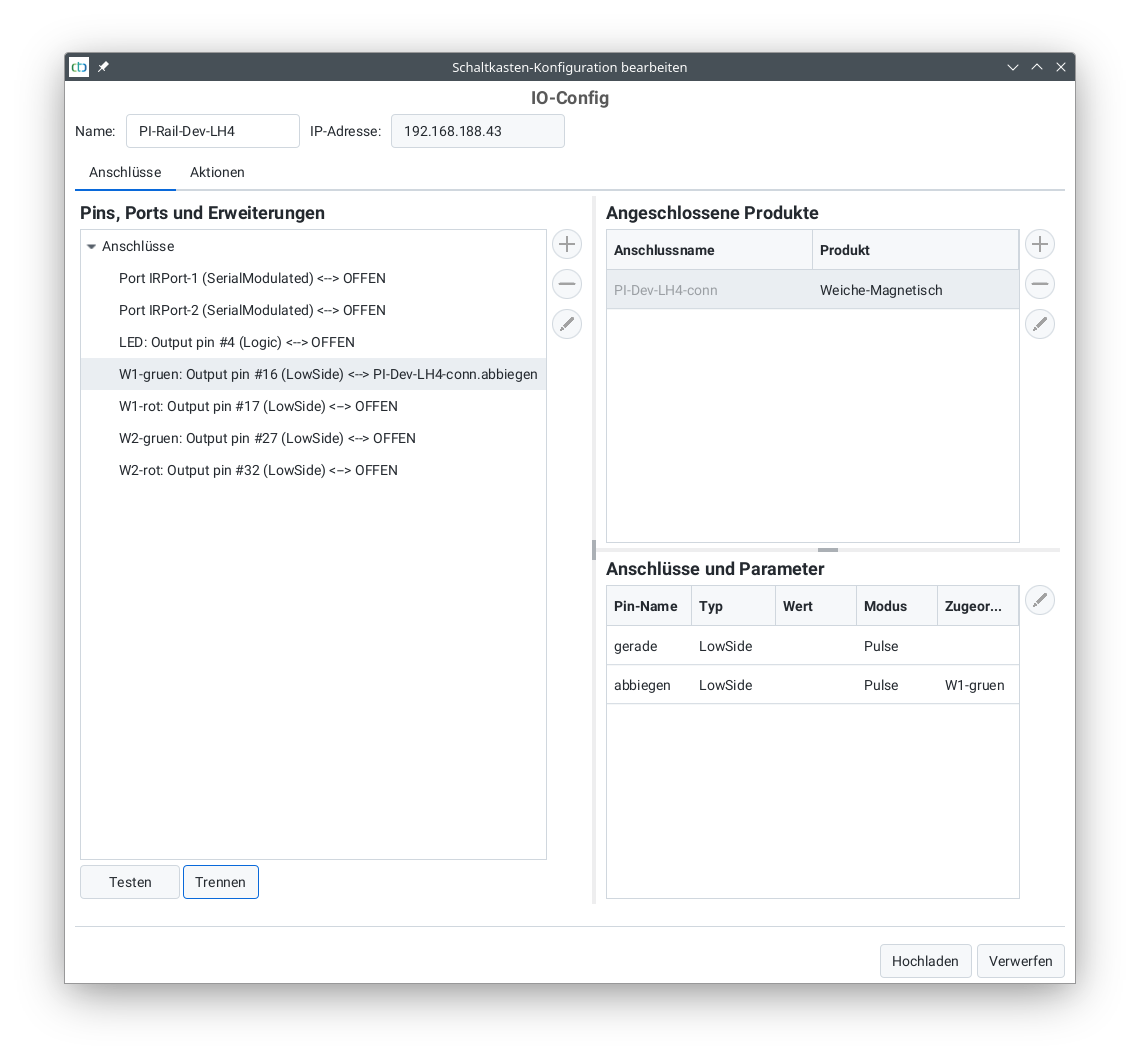
Répétez les quatre étapes ci-dessus jusqu’à ce que tous les connecteurs du produit soient connectés.
ATTENTION: L’application CTC veille à ce que les connecteurs du produit ne puissent être connectés qu’aux pins ou ports appropriés. Cependant, si vous avez choisi le mauvais produit, cela peut certainement entraîner des dommages au module CTC et/ou au produit. Ici, en particulier, mentionnons les moteurs électromagnétiques, tels qu’ils sont utilisés, par exemple, dans les aiguillages Märklin (dont les interrupteurs de fin de course ne fonctionnent pas). Si ceux-ci ne sont pas connectés comme une impulsion (Pulse), mais comme un interrupteur (Switch), ils sont cassés en quelques secondes.
Exemple de configuration d’une carte CTC-Multi-I/O
Voici à quoi ressemble la configuration de la carte CTC-Multi-I/O de notre installation de démonstration :